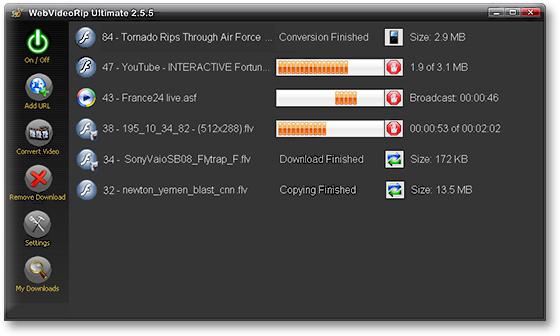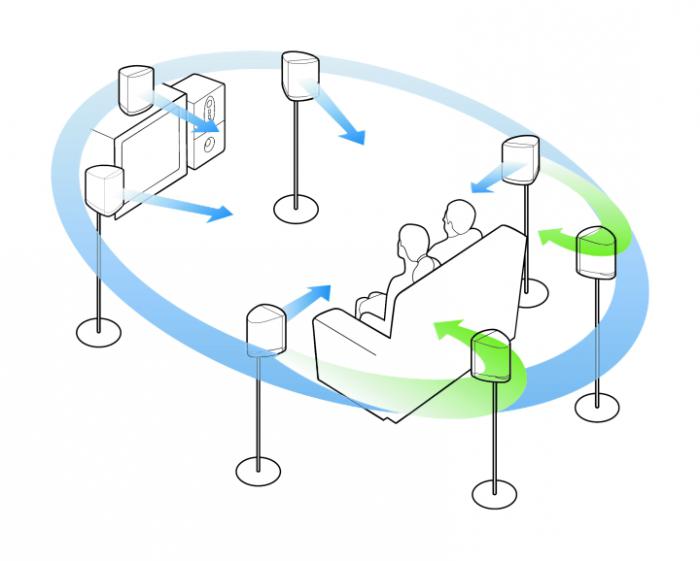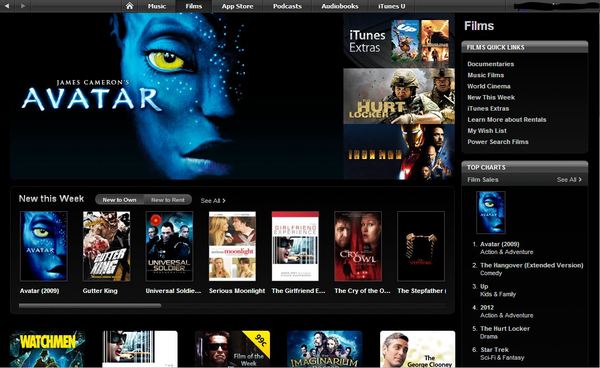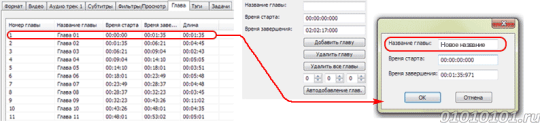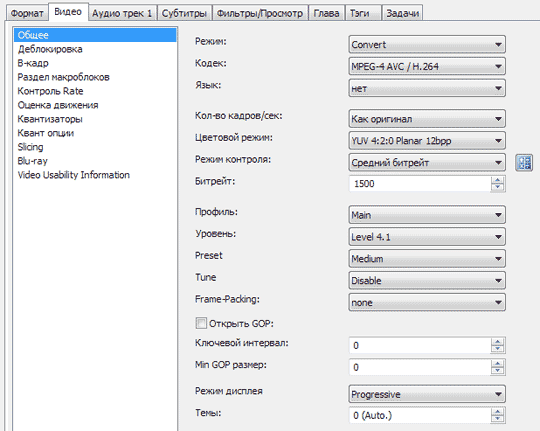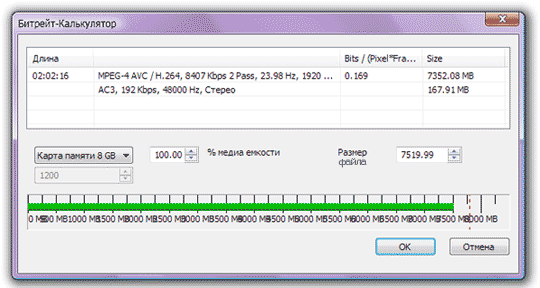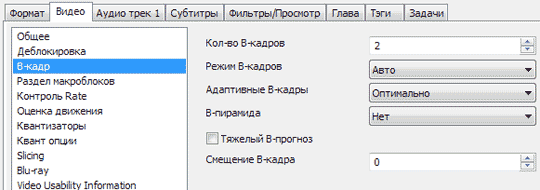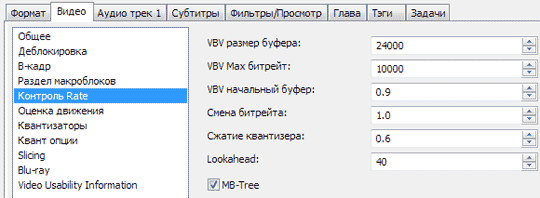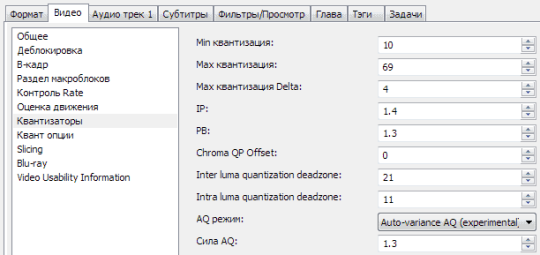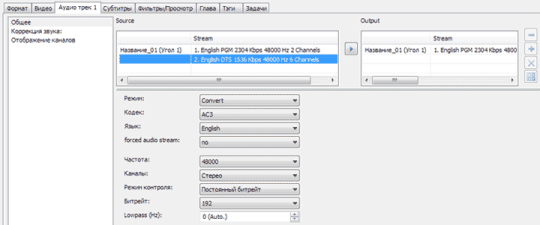Как сделать качественный hdrip
BDRip или HDRip: что лучше? Основные понятия и отличия.
Любители видеопродукции, предлагаемой на современном рынке или на просторах Интернета, вероятно, не раз замечали, что ко многим роликам добавляется непонятное описание с неизменно присутствующим словом Rip (например, HDRip или BDRip). Давайте разберемся, что же это такое.
Что такое Rip вообще?
Что такое BDRip?
Что касается BDRip, тут имеется однозначный ответ: это преобразование видео и аудиосоставляющих, скажем, фильма, в единый файл другого формата с диска Blu-Ray. Делается это при помощи специальных программ. Как правило, разрешение картинки при таком риппинге составляет 1280 х 720 или 1920 х 1080 пикселей.
Преобразование звука и аудиосигнала производится при помощи различных кодеков, позволяющих применить достаточно высокую степень сжатия начального материала и объединить несколько неудобное хранение полной информации в один файл, который после выполнения всех действий можно будет воспроизвести либо на бытовом, либо в программном плеере.
BDRip или HDRip: что лучше? Тут все зависит только от умения кодировать исходные данные и от программ, при этом применяемых. Но обо всем по порядку. Обратимся к формату HDRip.
Что такое HDRip?
В принципе, если разобраться, HDRip представляет собой преобразованный в файл материал из любого HD-источника высокого разрешения. Это может быть, допустим, HDDVD, телевизионная трансляция HDTV или же BDRip, выбранный в качестве источника для уменьшения размера и изменения оригинального файла.
Как правило, по качеству картинки разрешение в этом случае составляет 1024 х 720 пикселей, причем даже если в качестве источника для перекодирования выбраны файлы BDRip с разрешением 720p или 1080p. Такое преобразование осуществляется при помощи универсального кодека AVC.
Иногда даже в обозначении HDRip можно встретить свои особенности. Так, например, относительно качества картинки могут применяться два варианта написания, скажем, 720p и 720i. В чем разница? Дело в том, что в первом случае картинка формируется целиком, а во втором состоит из пары изображений (так называемая чересстрочная развертка).
Наверное, каждый уже сделал для себя предварительный вывод. BDRip или HDRip: что лучше? Естественно, на основе предварительной информации любой воскликнет, что по качеству HDRip явно уступает BDRip. Однако не спешите строить умозаключения. Не все так просто.
Чем отличается HDRip от BDRip?
Теперь несколько слов об основных отличиях этих двух рипов. О качестве изображения мы уже сказали. Что касается самих конечных файлов, они имеют разные размеры и форматы.
Какое качество лучше: BDRip или HDRIp?
В принципе, как уже понятно, BDRip превосходит HDRip практически по всем параметрам. В первую очередь это касается, конечно же, изображения, которое в рипе с Blu-Ray-диска явно выше. То же самое можно сказать и о звуковых характеристиках. Например, для HDRip вы никогда не добьетесь получения объемного звука, ставшего в последнее время популярнее формата 7.1 (оно-то и присутствует на дисках Blu-Ray, правда, и то не всегда).
Некоторые могут возразить, мол, 7.1 можно получить посредством перекодирования BDRip. Ничего подобного. В лучшем случае будет получено разделение звука 5.1, и никак не выше.
Но теперь, разбираясь в нашей теме («BDRip или HDRip: что лучше?»), добавим несколько слов о том, что очень часто можно встретить ситуации, когда, казалось бы, превосходящий по всем параметрам рип с диска Blue-Ray уступает в качестве HDRip. Причина тут только одна: неумение человека, который производит риппинг, правильно пользоваться средствами перекодирования исходного материала. Понятно ведь, что если, как говорят в народе, руки растут не оттуда, испортить можно любую конфетку.
Заключение
В целом же, если подвести некий итог, можно сказать, что при правильном и качественном преобразовании исходного материала конечное качество BDRip на порядок превосходит HDRip. Это даже не обсуждается. Но тут уж все зависит от умения и практики использования соответствующего программного обеспечения (приложений) и предпочитаемых для преобразования кодеков и декодеров.
Впрочем, думается, даже из такого краткого описания понятно, чем отличаются два вышерассмотренных термина, и какое качество при правильном подходе лучше.
Что лучше BDRip или HDRrip: выбираем идеальный источник
Войны между видеофилами на тему «Какой рип лучше» не затихают до наших дней. Попытаемся разобраться, что же всё таки лучше — BDRip или HDRrip…
Большинство видеофайлов, которые скачиваются пользователями в интернете, имеют соответствующие обозначения формата — это расширения mp4, mkv, avi и так далее. Все они указывают на контейнер в котором зашифрована видеозапись.
Ориентироваться лишь на видео формат при скачивании фильмов нельзя так как, например, высококачественное 4К видео далеко не во всех случаях будет поддерживаться телевизором
На что же стоит обращать внимание при скачивании фильмов?
При скачивании видео необходимо ориентироваться, в первую очередь, на то какие форматы поддерживает конечное устройство воспроизведения. Например, старые LCD телевизоры не поддерживают формат контейнера mkv — чтобы воспроизвести такой видео-файл придётся сперва конвертировать его формат понятный телевизору.
Далее — попытаемся ответить что лучше BDRip или HDRip.
Если фильм или другое видео зашифровано матрешкой*, то его дальнейшее воспроизведение на бытовых устройствах может представлять и другие сложности. Кстати, найти конвертер видео не так-то просто
*Матрешка — название контейнера mkv в профессиональной среде — примечание редактора.
Довольно удобный Movavi в бесплатном варианте каждые 10 минут вставляет в переконвертированное видео рекламу. Остальные конвертеры, как правило имеют, существенное ограничение по размеру и длительности видеофайла.
При ответе на вопрос какой rip лучше важно учесть и размер файла. Как правило, чем он больше, тем выше качество видео — особенно данное правило актуально для видео формата mp4. Большой размер видео, зашифрованного в контейнере mkv еще ни о чем не говорит — в таком файле может быть десяток звуковых дорожек, например. Последнее обстоятельство также значительно утяжелит конечный файл
О качестве видео можно судить и по его источнику. Так если копия сделана, например, с копии SCREENER (SCR), то качество будет низким. А если источником послужила копия высокого качество, то, скорее всего, она будет обозначаться как BDRip или HDRip. Сегодня активно используются около 12 источников — BDRip, HDRip и HD-DVD-Rip являются самыми высококачественными.
Наиболее уместным будет сравнение что лучше BDRip или HDRip, ведь оба они сделаны с копий HDTV. Но в таком случае ответить, что лучше однозначно нельзя — оба «формата» могут быть эквивалентны по качеству, если они достаточно тяжелые
Источником для записи фильма из BDRip является Blu-Ray DVD диск с плотностью выше 25 Гб в слое. У настоящих копий BDRip качество существенно выше, чем у копий DVDRip. Объем файла BDRip всегда превышает 9 Гб, в технических обозначениях может быть также указан вертикальный размер картинки. Иногда встречаются риплейки с DVD у которых увеличена картинка — такие копии также могут обозначаться как BDRip, но но они ими не являются.
HDRip обычно делается с HD DVD диска (15Гб на слой и выше), либо — записывается с сигнала цифрового телевидения с разрешением 720p и выше. BDRip имеет преимущество в распространенности — в связи с фактическим поражением соревнование форматов Blu-Ray и HD-DVD стало не актуальными, так как формат HD-DVD практически полностью был вытеснен своим конкурентом.
Важную роль для определения, что лучше BDRip или HDRip является опыт производящего репликацию, аппаратура и программное обеспечение. Так в сети встречаются BDRip’ы очень низкого качества, «весящие» по 700 – 800 МБ — при таком размере качества Blu-ray диска добиться невозможно. Важным фактором также является и формат записи — наиболее высокое разрешение имеют видео avi формата
Если выбирать между другими форматами, то отвечая на вопрос что лучше BDRip или HDRip предпочтение нужно отдавать размеру. Так BDRip размером 800 МБ всегда будет хуже чем HDRip размером 5 ГБ. Отдавая предпочтение DVD форматам пользователь может быть уверен в том, что файл корректно воспроизводятся на бытовом устройстве.
Вполне сравним по качеству с DVD копия PDTVRip — она изготавливается непосредственно со спутниковых программ, не имеющих защиты от копирования, либо когда существует способ обойти такую защиту. В результате PDTVRip часто нуждается в последующей обработке — нужно вырезать рекламные блоки, логотип канала и так далее
Самым низким качеством из всех рассмотренных сегодня rip’ов обладает DVDScreener – это профессиональный формат для кинокритиков и рекламы. Данный rip отличается наличием водяных знаков, периодически пропадающей цветностью и другими артефактами, которые могут значительно затруднять просмотр фильма. У тяжелого BDRip и HDRip конкурентов нет.
Таким образом, для того, чтобы определить, что лучше BDRip или HDRip необходимо ориентироваться, в первую очередь, на формат файла и его размер. Полезно прочитать отзывы тех, кто уже скачал и посмотрел видео. Всегда необходимо помнить о том, что фильм высокого качества не может иметь маленький размер.
Откуда берутся рипы фильмов на торрентах?
В посте #comment_88589541 была затронута тема фильмов на торрентах. Ну типа Минкульт вводит плату за прокат в 5 млн. рублей, и соответственно цены на билеты поползут вверх и некоторые фильмы мы вообще не увидим. И некоторые оптимисты совсем не расстроились, а собрались пополнить свой культурный багаж через торренты.
Я тут намедни понял одну интересную вещь… большинство тех кто приходит сюда что-то скачать не очень понимает что есть рип, и откуда он вообще взялся? Попытаюсь этот момент обрисовать, рассказав всем вам «варианты происхождения» HDRip, DVDRip, BDRip и всего что вокруг.
Итак, для начала само определение рипов.
Если своими словами, то Rip — это уменьшенная путем пересжатия исходного видео и аудиосигналов в несколько (а то и более) раз версия фильма (сериала, спектакля и т.д.) вышедшего на электронном носителе. Носителем ранее были DVD-диски, сейчас более распостранен Blu-Ray.
1. Берем, к примеру DVD, открываем его в специальной программе, и пересжимаем его практически без потери качества.
2. Берем «синий», это название Blu-Ray в простонародии) открыли/ пересжали.
3. Берем «производную» Blu-Ray в качестве исходника, это BDRip 720 / 1080p. Что это? Это те же рипы, но сделанные в контейнере mkv, то есть пересжатый «синий», но потери в качестве еще более минимальны. Я в большинстве случаев использую именно 720/1080р в качестве исходников, и уже говорил «ПОЧЕМУ».
4. Так же в качестве исходников могут быть использованы раздачи HDTV от 720р в контейнерах mkv и ts, проще говоря, это «захват» видео со спутника, или же из Интернета (WEB-DLRip и WEBRip). Сейчас так же иногда всех опережает платная служба Apple — iTunes, их WEB-DL 720 / 1080p по качеству приравниваются к HD, и вполне могут служить исходником для рипов в avi.
Как мы видим, вариантов то совсем не много, либо двд пересжать, либо HD 720/1080р.
Материал жмется по разному, факторов много, но в большинстве случаев все зависит от того, откуда у автора рипа «растут руки». Можено пересжать в 1 проход, и получить поганенькую картину на выходе, а можно использовать некие познания, и если постараться, то качество будет практически не отличимо от исходника. Конечно, оно в любом случае теряется, но для многих присутствует большая разница, качать рип на 1,45 Гб или на 20 Гб, хотя бы потому, что у нас в стране быстрый Инет далеко не у всех. Собственно говоря, задача предельно проста — по максимуму сохранить качество, и преобразовать файл в формат который будет проигрываться всегда и везде.
Про отличия форматов я писал ЗДЕСЬ, а мы рассмотрим «варианты», откуда же все таки можно получить рип.
Вариант 1. Рип с русскоязычного издания DVD или Blu-Ray (720/1080р) / WEB-DL 720p (iTunes) / HDTV 720 / 1080p
Здесь все просто… скачали/сделали/выложили.
Качается исходник, как я и говорил, открываетсяв специальной программе, коих для пересжатия огромное множество, выставляются настройки, и рип готов через какое-то время (от 2-х часов до суток, в зависимости от тайминга и размера исходника). Обо всем этом я писал ТУТ.
Вариант 2. Рип с издания без русской звуковой дорожки или «откуда «лицензия», фильм ведь еще не вышел в качестве?
В мире достаточно сайтов, на которых раздается разнообразный контент, к примеру, по HD-видео является китайский трекер CHD. Не секрет, что в большинстве случаев все новинки в HD первоначально раздаются именно там. И когда вы в раздачах видите надпись — исходник BDRip 1080p (CHD), то знайте, видео не местное, не с русского исходника. Понимаете?) Кстати, на CHD спецы высокого уровня, так что качать можно смело, видео у них хорошее.
1. Качаем версию на английском, к примеру, 720р
2. Идем в Рунет, качаем рип с приемлимым звуком, который появился в сети. Это может быть одноголоска, двухголоска, авторский перевод, а может быть «чистым», может быть непроверенной лицензией, может быть лицензионным.
3. Вырезаем звуковую дорожку из этого рипа (зачастую сделанного в один проход).
4. Прилепляем к нашему рипу другую звуковую дорожку. Готово.
Теперь надеюсь понятно, откуда берутся рипы на 745 Мб в сети, когда исходника в общем доступе нет. Исходник то видео есть, но только у тех кто его скачал и рипы делал, не у всех, конечно, тем более на тот же CHD попасть «просто так» нельзя, только по инвайтам, которые выдаются раз в несколько лет.
Многие спрашивают: «На Кинопоиске» даты выхода на май 2014-го, а фильм уже в HD, Blu-Ray не вышел еще…как так? Так двд то вышел раньше, взяли звук с двд, прилепили к рипу сделанному с китайского трансфера (исходника) и готово.
Для начала хватит, но мы обязательно продолжим.
P.S. Небольшая ремарка по поводу «чистого звука»… я не знаю откуда он берется, кто-то делает, без понятия кто. Бывает не отличим от «лицензионного», а бывает и весьма скверного качества.
Потому что они выходят на южнокорейских VOD сервисах раньше чем где-либо, и пираты их копируют и распространяют.
Как сделать BDRip

Немало программ помогут выполнить риппинг с блю-рэй диска. Это и XviD4PSP, и DVDFAB, и MeGUI совместно с AviSynth. Но многие рипперы либо не дают возможности настраивать все параметры кодека, либо требуют последовательной обработки содержимого диска в дополнительных программах.
Программа XMedia Recode свободна от этих «особенностей». Она обеспечивает доступ ко всем настройкам используемого кодека, а также проводит процесс риппинга от А до Я.
Подготовка видео для рипа
Итак, запускаем программу. На панели задач, как это описано в Конвертация видео XMedia Recode, кликаем кнопку выбора режима DVD/Blu-ray, а затем кнопку Открыть DVD. Появляется диалоговое окно, в котором выбираем или привод (как в нашем случае) или жёсткий диск, на котором находится Blu-ray фильм (на диске), его образ или структура папок (на винчестере). Ставим нужный флажок и кликаем Открыть:
Программа проанализирует структуру папок и выведет её в окно видеофайлов в виде заголовков, содержащих как сам фильм, так и дополнительную информацию. Эти «допы», если они не нужны, можем удалить. Как видно на рисунке, первый заголовок имеет длительность более 2-х часов. Ясно и понятно, что это сам фильм. А вот второй (24 минуты) выводим в окно просмотра, кликнув на заголовке. Так и есть, это дополнительный материал, в нашем случае (риппинг) где-то и второстепенный… Удаляем его и следующие за ним «коротышки», кликая правой кнопкой мыши по заголовку и выбирая Удалить:
В итоге у нас остаётся только один заголовок, содержащий собственно фильм. Кликаем по нему и перейдём на вкладку Главы.
Главы
Как видно в столбце Главы окна видеофайлов, в нашем фильме 28 чаптеров. Вкладка Главы открывает их в виде списка:
Клик правой кнопкой мыши по любой главе первым пунктом контекстного меню выводит строку edit chapter. И таким образом даёт нам возможность отредактировать главу. Вряд ли потребуется изменять временные интервалы, а вот название можно и поменять, особенно если это диск с концертом. Тогда названия глав в виде номеров можно поменять на названия песен. Так удобнее будет потом ориентироваться при просмотре. По завершении редактирования кликаем ОК и переходим к следующей главе, пока не сделаем всех нужных изменений.
Настройка формата видео
Первый шаг в риппинге – выбираем, в какой формат будем конвертировать (делать рип). Переходим на вкладку Формат.
Если делается рип для какого-нибудь конкретного устройства, то можно выбрать профиль именно этого устройства из списка (или хотя бы профиль бренда). Это предопределит большинство настроек, позволяя сэкономить ваше время. Например, если собираемся смотреть фильм на телевизоре Panasonic, то выбираем профиль Panasonic TV. Тогда в нижеследующем списке перечень контейнеров будет ограничен именно для этого профиля:
Для нашего же случая выберем профиль По выбору, а из списка форматов – Matroska Video контейнер MKV, поскольку на сегодняшний день это самый продвинутый контейнер, поддерживаемый практически всеми устройствами. Если в будущем ещё планируется конвертация файлов в такой формат, то профиль можно внести в список Favorites (Избранное), нажав на кнопку со звёздочкой. Ну и конечно, выводить будем и видеоряд, и аудио, поэтому оставим флажок Видео и аудио включённым.
Настройка видеокодека
Переходим на вкладку Видео, чтобы настроить кодек и параметры выходного файла:
1. Общее – первая группа параметров. Рассмотрим их подробнее. Поскольку мы делаем рип, а не ремукс, то естественно, используем режим Convert (Конвертировать), а не Copy (Копировать).
Кодек тоже оставим по умолчанию H.264, как наиболее эффективный из современных, т.е. при одинаковом качестве в сравнении с другими кодеками дающий наилучшее качество компрессии и наименьший размер выводимого файла. Само собой разумеется, в бесплатной программе используется бесплатная библиотека x.264 для кодирования такого видеопотока.
Язык – можно пройти мимо, можно выбрать желаемый. Это будет отображаться лишь в метаданных видеофайла рипа.
Количество кадров – оставляем Как оригинал, если нет каких-либо объяснимых причин для изменения.
Цветовой режим по умолчанию стоит YUV 4:2:0 Planar 12bpp. Но при использовании профилей с расширенными цветовыми пространствами есть возможность выбора. Оставляем это параметр без изменения.
Режим контроля скорости видеопотока для усреднённого битрейта (ABR) предполагает выбор однопроходного или двухпроходного кодирования. Конечно, последний вариант даст при одинаковых битрейтах лучший результат по компрессии, т.к в допустимых местах снизит ширину потока. Поэтому выбираем 2 прохода средний битрейт (2-Pass average bitrate). Справа есть кнопка Битрейт-калькулятора:
В нём можно задать требуемый размер рипа в зависимости от стандартов качества «по понятиям». Для Full HD видео (1080) качественный рип «должен» занимать объём DVD-9, т.е. порядка 8ГБ. Для HD Ready (720) – DVD-5, т.е. не менее 4ГБ. Таким образом, выбрав в качестве конечного носителя выводимого файла рипа карту памяти 8ГБ, получаем размер этого файла 7520МБ при длительности фильма 2:02:16. В итоге рассчитанный битрейт (общий для видео и аудио) составляет 8407Кбит/с.
Оценивают качество видео при помощи коэффициента оптимальности битрейта, вычисляемого по формуле К = Битрейт (бит) / (разрешение по вертикали • разрешение по горизонтали • частота кадров). При этом приемлемой считается величина К от 0.22 до 0.7 (бит на пиксел). Поэтому если для рассчитанного битрейта и известной частоты кадров оригинала 24кадра/с использование разрешения 1920х1080 даёт коэффициент качества примерно равным 0.17, то стоит подумать о рипе с другим разрешением – например, 1280х720. Вообще говоря, окончательно оценить качество можно лишь посмотрев воочию на отрипованный фрагмент, ибо только практика, как известно, является критерием истины. Вполне возможно, что и более щадящие величины дадут удовлетворительный результат.
Несмотря на то, что усреднение битрейта даёт оптимальный (компромиссный) результат кодирования в отношении размер-качество, в программе есть также возможность выбрать метод сжатия с постоянным коэффициентом потока (Постоянное качество) и с постоянным параметром квантизации (Постоянный квантизатор). Оптимальный диапазон значений параметра Качество в первом методе от 18.0 до 26.0 (большее значение даёт меньшее качество), файл при этом получается наименьших размеров. Постоянный квантизатор меньше сжимает кадры с движением, поэтому даёт больший размер рипа; максимальное значение 69, оптимальные опять же в пределах от 18 до 26.
Профиль определяет используемые для перекодирования функции ограничений и разрешений видео:
• Baseline – для мобильных телефонов, MP3-плееров (нет B-кадров, нет CABAC);
• Main – для видео стандартного качества (SD);
• High – для HDTV.
Выбираем профиль High, поскольку делаем рип с BD. Все профили, кроме High 4:4:4, с потерей качества. При использовании расширенных профилей (High 4:2:2 или 4:4:4) в поле Цветовой режим по умолчанию устанавливается параметр Автоматически.
Уровень представляет собой множество заданных ограничений битрейта, разрешения и частоты кадров, определяющее производительность декодера. Максимальным параметрам для HDTV (1080 и 720) соответствует Level 4.1. Для мобильных устройств можно задавать не выше Level 3.1. Определяется устройством, на котором будет рип будет проигрываться.
Preset – это наборы установок, которые дают возможность предопределить для текущей задачи, что важнее – скорость или качество. Рекомендую выбирать между Medium и Slow. Хотя если позволяет производительность компьютера можно замахнуться и на Placebo – за счёт добавления ключа, включающего медленный первый проход, кодирование может идти и несколько суток…
Tune – это как бы оптимизатор настроек, зависящий от типа видеоконтента (по умолчанию отключён, т.е. Disable):
• Film – для кинофильмов;
• Animation – для мультфильмов;
• Grain – для фильмов с повышенным зерном;
• Неподвижный (Stillimage) – для снижения вероятности появления артефактов при видовых съёмках;
• Psnr – без повышения детализации;
• Ssim – автоматическое увеличение степени детализации;
• Fastdecode – понятно, что для быстрого декодирования контента;
• Без задержки (Zerolatency) – для стриминга;
• Touhou – для соответствующей графики.
Frame-Packing определяет порядок чередования строк или столбцов при работе с 3D видео. None – обрабатываем обычное видео.
Открыть GOP по умолчанию выключено. Так и оставим. Несмотря на то, что открытые группы уменьшают количество ключевых кадров, а следовательно, снижают битрейт, не все декодеры понимают Open-GOP.
Ключевой интервал (Keyframe interval) для HD видео определяется удесятерённой частотой кадров выводимого видео. Это значит, что для 24 кадра/с значение равно 250, для 29.97 кадров/с – 300 и т.п. Если выбирать большие значения, то теоретически при проматывании видео в проигрывателе будет подтормаживать из-за декодирования большего числа кадров в интервале между ключевыми.
Min GOP размер (size) по умолчанию 25, для видео с большим количеством движения в кадре значение снижают.
Лучше оба параметра установить в 0, тогда программа сама определит нужные значения. Всё это потом можно будет увидеть в Mediainfo.
Режим дисплея ставим в значение Progressive. Чересстрочные режимы используем для заведомо чересстрочных мониторов или телевизоров.
Темы (на самом деле читай Threads – потоки) оставляем по умолчанию 0 – программа сама определит количество потоков, используемых при кодировании, в зависимости от числа ядер процессора. Если потоков будет больше, чем ядер, время кодирования увеличится.
В принципе после выбора битрейта, профиля, уровня, пресета и оптимизации можно переходить к настройке фильтров или же непосредственно к кодированию, но можно и донастроить различные параметры видеокодека с целью получить наилучшее качество выходного файла. Т.е. если есть желание поскорее запустить процесс – переходите к разделу, посвящённому вкладке Аудио трек.
Иначе – читаем дальше.
2. Деблокировка – следующая группа параметров на вкладке видео. Положительные значения степени и порога устраняют «квадратики», замыливая кадр, отрицательные добавляют детальности. Рекомендуемые значения 3 и 2 соответственно (всегда желательно, чтобы эти величины были одинакового знака).
3. В-кадр определяет количество В-кадров (с самой высокой компрессией) между ключевыми. Оптимальная величина от 2 до 6 кадров при включённом автоматическом адаптивном режиме.
Большие значения увеличивают время обсчёта, но могут уже не дать визуального улучшения качества видео. При создании BDRip запрещают или ограничивают использование В-кадров как ссылок, поэтому параметр В-пирамида ставим в Нет.
Тяжёлый В-прогноз (Weighted B-Prediction) оставляем по умолчанию выключенным (т.е. не будем «взвешивать» влияние ссылок на В-кадры). Наконец, смещение определяет вероятность применения В-кадра как предсказывающего в двух направлениях. Оставляем 0, при этом положительные значения увеличивают эту вероятность, отрицательные наоборот – уменьшают.
4. Раздел макроблоков задаёт способы деления кадра на части. Разработчик рекомендует для HD видео отключать разделение p4x4, поскольку значительное снижение скорости кодирования при этом не оправдывается мизерной степенью улучшения качества. Оставляем все флажки, кроме этого.
5. Контроль Rate – управление битрейтом. По умолчанию устанавливаются оптимальные значения для каждого профиля.
Параметры контролёра видеобуфера (VBV) – размер буфера, максимальный битрейт и начальный буфер (заполнение перед началом просмотра видео) оставляем без изменения. Эти значения гарантируют, что при последующем воспроизведении рипа на бытовом плеере буфер видеодекодера не будет ни переполняться, не “недозаполняться».
Смена битрейта или другими словами отклонение битрейта от рассчитанного (соответственно и отклонение размера выходного файла) по умолчанию 1% — так и оставляем.
Сжатие кванитзёра (сжатие кривой квантизатора) рекомендуется оставлять равным 0.6.
Lookahead (предвидение) определяет количество кадров, задействованных в MB-Tree. По умолчанию 40, большее значение будет сильнее замедлять кодирование. Вообще для качественного видео (т.е. наш случай рипа Blu-ray) MB-Tree будет снижать качество видео только на определённом участке кадра со сложным движением, в то время как просто кодек x.264 без MB-Tree снизит скорость потока на всей площади кадров со сложными сценами. Статичный же фон на кадре останется с прежним качеством. Это субъективно заметно улучшает качество, но и очень повышает ресурсопотребление.
6. Оценка движения – эта группа параметров определяет способ поиска движения по полному пикселу.
M.E. диапазон оставляем по умолчанию равным 16 пикселов.
M.E. алгоритм (алгоритм оценки) выбираем или Шестиугольник или Многоугольник (это только для профиля High).
Ромб даёт самый быстрый результат, Исчерпывающий – самый медленный.
Субпиксельное преобразование (оно же уточнение) контролирует и используемый алгоритм оценки, и алгоритм разбиения. Выбирается из ряда значений от 0 до 11. В последнем случае включается треллис (решётчатое) квантование и скорость рендеринга падает ну оочень сильно. Всё-таки попробуйте сначала 7 – простое предсказание уровня искажений для всех кадров.
Chroma M.E. пусть будет включён всегда – движение будет определяться и в цветовых каналах.
Weighted pred. P-frames однозначно включаем Smart analysis. Этот параметр отвечает за градиент цвета (все помнят небо в полосочку на некачественных рипах?)
7. Квантизаторы это группа параметров настройки квантователя.
Для высококачественного видео (т.е. в нашем случае) значениями по умолчанию для минимума, максимума и дельты являются 2, 69 и 4. Единственно порекомендую минимальный квантизатор увеличить до 10…16, поскольку уменьшение качества незаметное при этом, а поток снизится ощутимо.
Величины прироста качества кадра I к P, а также P к B оставляем по умолчанию 1.4 и 1.3.
Chroma QP Offset – разница в квантовании цветовой и яркостной составляющей. Непростой параметр, его выбор лучше доверить кодеку x.264. Значит, оставляем 0.
Inter и Intra luma quantization deadzone определяют внешний (для I-кадров) и внутренний размер (для P-, B-кадров) мёртвой зоны квантования яркостной составляющей, т.е. какой уровень детализации кодер будет брать во внимание. Оставляем по умолчанию соответственно 21 и 11. Меньшие значения уже существенно замедлят обсчёт, но используются, если надо сохранить шум или зернистость исходного файла.
AQ режим (метод адаптивного квантования) выберем Auto-variance AQ, при котором происходит перераспределение битрейта по всему видео.
Сила AQ пусть остаётся по умолчанию 1.3 – меньше деталей, но и артефактов не наблюдается.
8. Квант опции – это в локализации, кодек x.264 называет эту группу параметров Extra.
Trellis – способ квантования для более эффективного сжатия. Рекомендованное значение – Всегда, но только режим Выкл не уменьшает скорости кодирования. Пробуйте – если индикатор оставшегося времени после запуска кодирования покажет совсем уж неудобоваримую цифру – выключите треллис. Тем более делаем рип с BD всё же…
Сила Psy-Trellis и Сила Psy-RD – эти два параметра регулируют степень повышения детализации видео психовизуальным методом. Оставляем значения по умолчанию 0.15 и 1.00.
Число рекомендуемых кадров (для компенсации движения) оставляем равным 5.
Noise Reduction (шумоподавление внутренним фильтром) отключаем.
Все оставшиеся параметры оставляем как есть, т.е. отключёнными, за исключением CABAC – специфический метод арифметического кодирования, увеличивающий компрессию. Его флажок включаем.
9. Slicing – параметры нарезки кадра. Для BDRip не используем, т.е. оставляем все значения в 0.
10. Blu-ray – параметры, относящиеся к специфике формата. Для рипа нам они не нужны. HRD инфо – нет (не пишем сигнал для гипотетического референсного декодера). Использование разделителя блока доступа – выключено. Blu-ray compatible (совместимость со стандартом Blu-ray) – выключено. Fake Interlaced (условно-чересстрочный) – отключено.
11. Video Usability Information – не используем. Кодек сам возьмёт нужную информацию из входного видео.
Кодек видео настроен. Можно настраивать аудио.
Настройка аудиокодека
Точнее, аудиокодек не настраивать будем, а проконтролируем выбранные программой XMedia Recode дефолтные значения.
В группе параметров Общее включён режим конвертации аудио, выбран кодек AC3 (несмотря на то, что родным для FFMPEG является AAC кодек). Битрейт аудио 192кбит/с. Если же нужно сохранить исходное качество аудио или добавить ещё и DTS дорожку (она, как видим, присутствует в исходном видео), то надо выбрать режим Copy (Копирование) и заново пересчитать битрейт с помощью калькулятора – ведь аудио без конвертации «заберёт» дополнительную часть потока, а общий битрейт меняться не должен для заданного нами размера рипа. С этой целью кнопка калькулятора битрейта помещена и на вкладку Аудио справа от окна Output.
Группа Коррекция звука предлагает изменить громкость в %, уровень в дБ или нормализовать звук относительно определённого уровня. Поскольку делаем рип с Blu-ray, то выбираем Нет – т.е. никакой коррекции.
Отображение каналов также не меняем.
Фильтры
Следующая вкладка Фильтры/Прсмотр. Настройка фильтров подробно описана в материале Конвертация видео XMedia Recode.
Практически все параметры видео- и аудиокодека уже настроены и можно запускать процесс.
Риппинг (конвертация)
В левом нижнем углу окна программы выбираем, куда сохранить выходной файл:
Помимо указания папки (не забудьте в ней указать название самого файла), можно задать Путь источника или выбрать традиционное Сохранить как…
Кликаем на кнопке Добавить. Если при этом был выбран способ сохранения Сохранить как, то
появится соответствующее диалоговое окно, в нём после ввода места и названия жмём ОК. Добавленное задание появится во вкладке Задачи. Всё готово к кодированию. Кликаем Кодировать (или Декодировать, как в русскоязычной версии. Но мы-то понимаем, о чём речь…)
… Прошло несколько часов… Запустив на проигрывание полученный файл, я не нашёл никаких отличий от исходника на Blu-ray диске. Телевизор с метровым экраном тоже был крайне доволен подключением к нему флешки с рипом фильма. А еще появилось руководство о том, как сделать Rip с HEVC (H.265).
Буду рад, если и у вас всё получится. Удачи!
Автор: Алексей Касьянов.